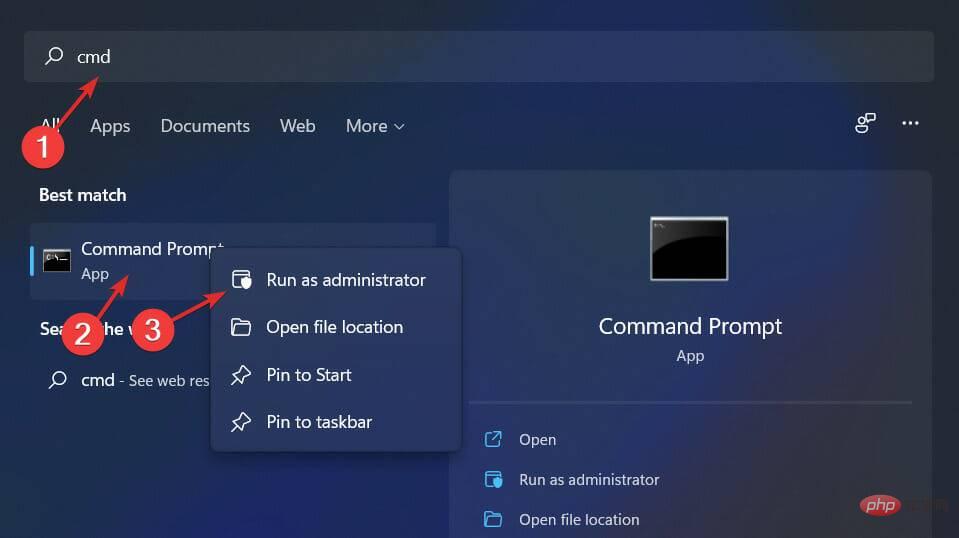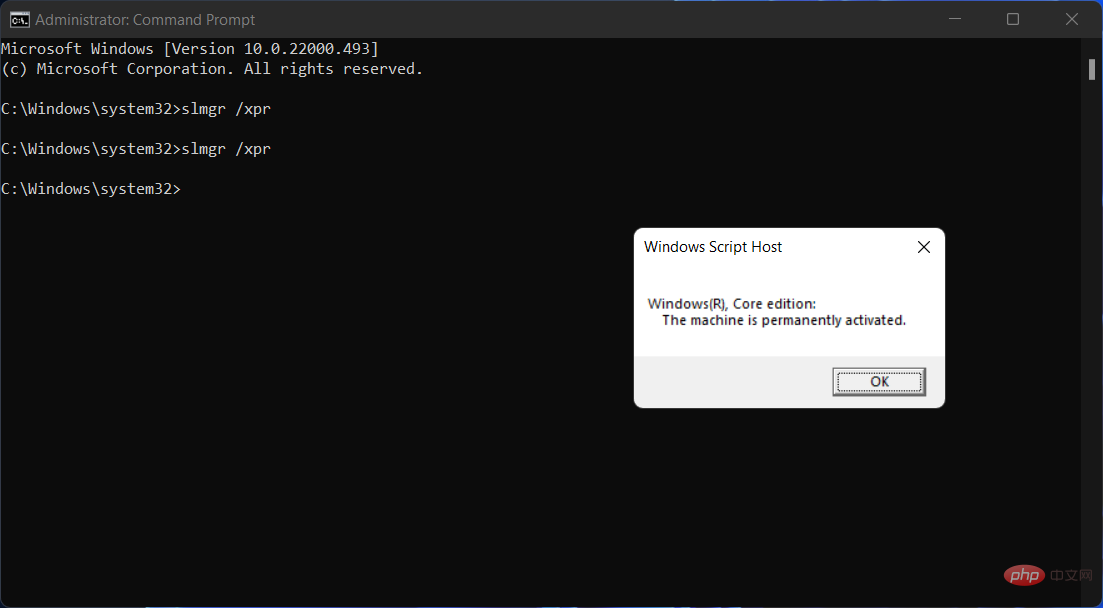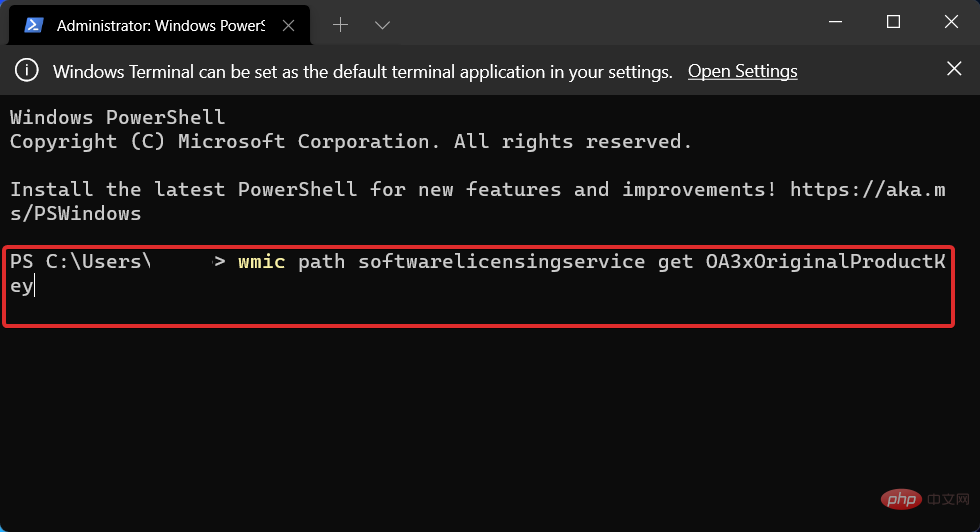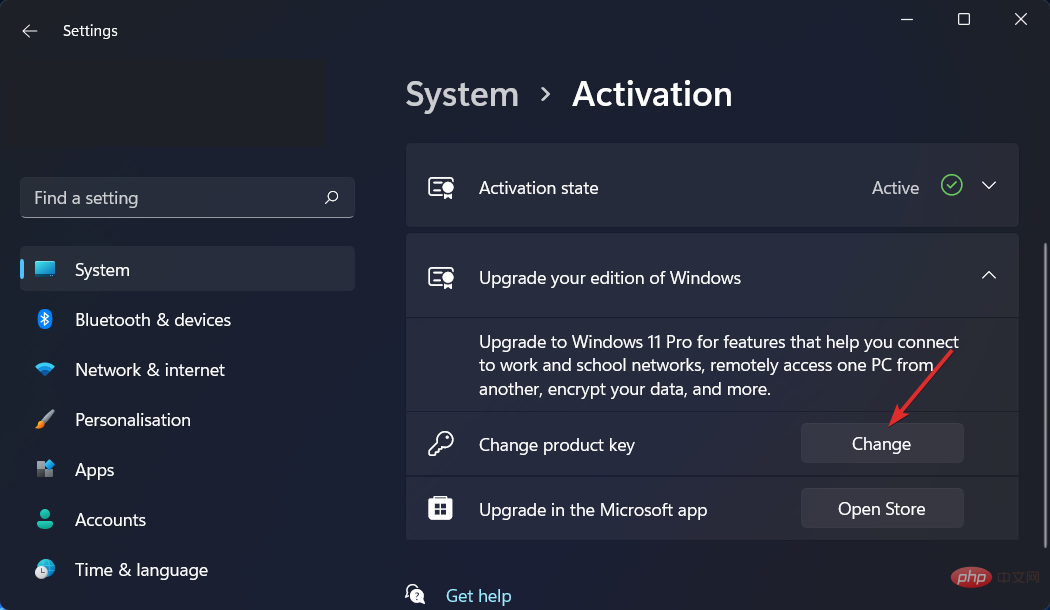Correctif : erreur d'activation de Windows 11 0xc004f213
Le processus d'activation du système d'exploitation Windows 11 est devenu très simple. Il existe également un cas où la clé est préprogrammée dans le BIOS et vous n'avez pas besoin de saisir d'informations. Cependant, les utilisateurs ont signalé avoir reçu le message d’erreur d’activation 0xc004f213 de Windows 11.
Les clés de licence permettent de confirmer que votre copie du système d'exploitation est authentique et qu'elle n'est pas installée sur plus d'appareils que ce qui est autorisé par les termes de la licence logicielle Microsoft.
Suivez-nous pendant que nous vous montrons comment corriger l'erreur d'activation de Windows 11 0xc004f213, juste après avoir vu pourquoi il est important d'activer votre copie de Windows dès que vous obtenez un nouvel ordinateur portable/ordinateur. Suivez-nous!
Pourquoi est-il important d'activer Windows ?
Tant que vous utilisez un PC Windows, l'activation de Windows continuera à apparaître dans le coin inférieur droit de l'écran. Bien qu'il existe différentes manières de supprimer les filigranes, ils peuvent réapparaître en cas de problèmes avec les fichiers de registre.
Alternativement, si vous ne souhaitez pas modifier les fichiers dans l'Éditeur du Registre, vous devrez accepter ce filigrane dans le cadre de votre expérience informatique.
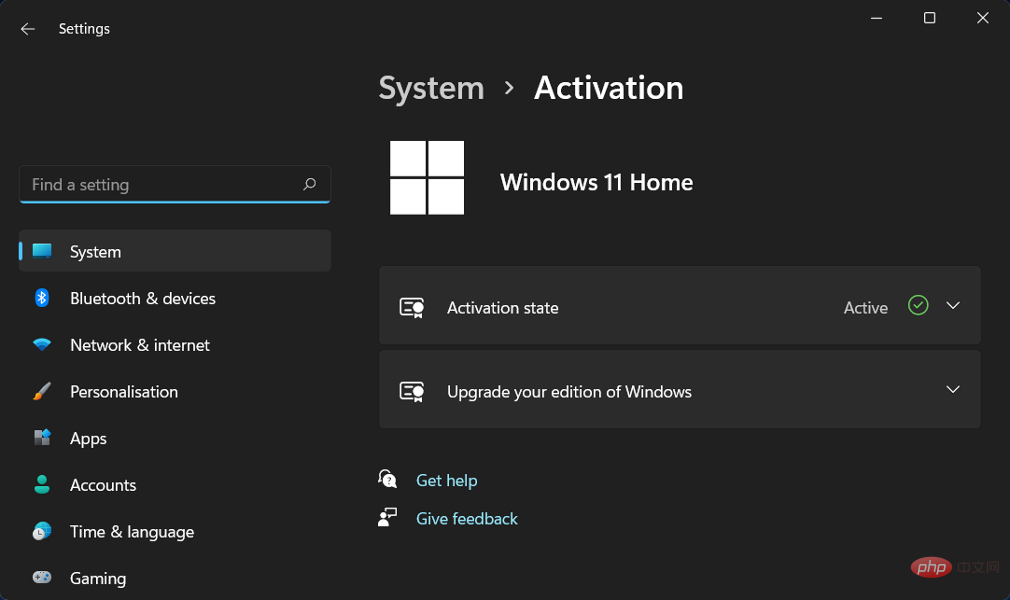
Si votre copie de Windows n'est pas activée, un message similaire à "Activer Windows" apparaîtra toujours dans la fenêtre Paramètres Windows.
Que vous utilisiez Windows 11 ou Windows 10, vous verrez le même message. Lorsque vous cliquez sur le lien approprié, vous serez redirigé vers le panneau d'activation de Windows dans les paramètres Windows.
Cependant, si vous n’activez pas Windows 11, vous ne pourrez apporter aucune modification à vos options de personnalisation. En d'autres termes, vous ne pourrez pas modifier le fond d'écran, le thème, la couleur de l'en-tête, la couleur du menu Démarrer, la transparence ou tout autre aspect de votre ordinateur.
Des notifications de masse périodiques peuvent vous inviter à activer votre installation Windows à l'aide d'une clé de produit qui n'est pas utilisée par quelqu'un d'autre. Selon votre emplacement, ce message contextuel peut apparaître lorsque vous regardez un film ou lisez un article sur Internet.
Si vous prévoyez d'utiliser Windows 11 indéfiniment, il est fortement recommandé d'obtenir une clé de produit pour activer le système d'exploitation. Sinon, vous risquez de rencontrer des difficultés à l'avenir car le contrat de licence officiel ne correspond pas à votre utilisation de Windows.
Comment corriger l'erreur d'activation de Windows 11 0xc004f213 ?
1. Vérifier la clé de licence
Les clés de licence non officielles (que nous détaillerons plus loin dans cet article) ne sont pas autorisées et ne doivent pas être utilisées. Depuis des années, Microsoft supprime et bannit du marché toutes les clés non reconnues.
Cependant, vous utilisez peut-être une clé piratée qui fonctionne pendant une courte période avant d'être supprimée.
Achetez uniquement des clés de licence certifiées Microsoft et vérifiez le code avant de l'activer pour vous assurer que vous ne l'avez pas mal orthographié.
2. Vérifiez si la touche de l'ordinateur est activée
- Appuyez sur Windows+S pour ouvrir la barre de recherche et tapez cmd, puis faites un clic droit dessus et cliquez sur Exécuter en tant qu'administrateur.

-
Tapez ou copiez-collez la commande suivante dans la fenêtre d'invite de commande et laissez-la s'exécuter. Vous verrez une nouvelle fenêtre indiquant La machine a été activée de manière permanente ou vice versa :
<code><strong>slmgr /xpr</strong>
- 如果它被激活,您可以在此处停止并忽略 0xc004f213 错误,因为它是一个错误。否则继续第四步。
- 右键单击开始图标并选择Windows Terminal (Admin)。

- 输入以下命令并让它运行:
<strong>wmic path softwarelicensingservice get OA3xOriginalProductKey</strong>slmgr /xpr

- S'il est activé, vous pouvez vous arrêter ici et ignorer l'erreur 0xc004f213 car il s'agit d'un bug. Sinon, passez à la quatrième étape. Cliquez avec le bouton droit sur l'icône Démarrer et sélectionnez
 Terminal Windows (Administrateur) .
Terminal Windows (Administrateur) .
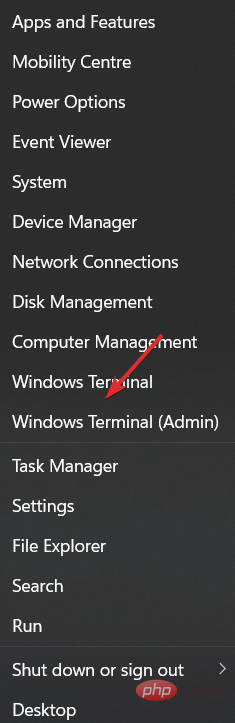
Entrez la commande suivante et laissez-la s'exécuter :
wmic path softwarelicensingservice obtenez OA3xOriginalProductKey
Copiez la clé, puis accédez à la section Activation de l'application
Paramètres et collez-la là. 3. Vérifiez la connexion Internet Une autre possibilité que vous receviez le message d'erreur d'activation de Windows 11 0xc004f213 est que votre connexion Internet est interrompue pour diverses raisons. 🎜🎜Pour savoir si vous êtes connecté à un réseau, cliquez sur l'icône 🎜Wi 🎜🎜-Fi🎜 dans la barre des tâches et vérifiez si vous êtes connecté à un réseau. 🎜🎜Si vous n'en utilisez pas déjà un, choisissez-en un et poursuivez le processus d'activation de Windows. Notez que vous pouvez également utiliser une connexion hotspot si vous n'avez pas de Wi-Fi disponible à proximité. 🎜🎜Les clés de licence gratuites sont-elles sûres ? 🎜🎜Vous pouvez trouver divers sites Web sur Internet qui vendent des clés de produit Windows authentiques à bas prix. Comment ont-ils obtenu des clés de produit Windows 11 à moindre coût, et est-il légal et sûr d'utiliser de telles clés du marché gris ? 🎜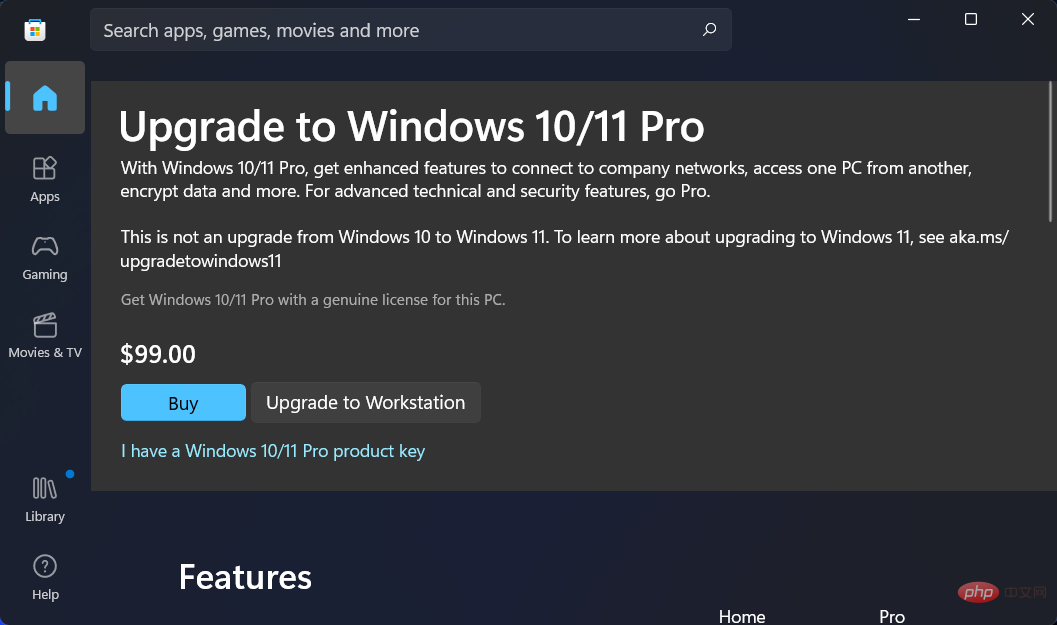
Bien que ces clés Windows semblent légitimes, elles ne le sont pas. Microsoft propose son système d'exploitation Windows à des prix différents selon les pays.
Il existe de nombreuses raisons pour lesquelles Microsoft facture des prix différents selon les pays. Ces interprétations reposent, entre autres considérations, sur la force relative de la monnaie du pays en question.
Les lois sur les marchés publics numériques varient également d'un pays à l'autre. Ces sites Web ne constituent pas une source légitime pour acheter des clés Windows 11 à faible coût.
Microsoft ne prend pas en charge et intentera des poursuites contre les responsables de ces sites Web s'ils vendent de telles clés. De plus, il désactivera en masse toutes les clés compromises.
Une clé bon marché peut ne pas fonctionner tout de suite, ou elle fonctionnera pendant une courte période puis s'arrêtera, ou si vous avez de la chance, elle peut fonctionner pendant longtemps !
Cependant, sachez que la clé que vous utilisez peut ne pas être légitime. Pour ces raisons, nous vous recommandons de toujours acheter une véritable clé de produit Windows auprès du Microsoft Store ou de l'un de ses partenaires agréés.
Ce qui précède est le contenu détaillé de. pour plus d'informations, suivez d'autres articles connexes sur le site Web de PHP en chinois!

Outils d'IA chauds

Undresser.AI Undress
Application basée sur l'IA pour créer des photos de nu réalistes

AI Clothes Remover
Outil d'IA en ligne pour supprimer les vêtements des photos.

Undress AI Tool
Images de déshabillage gratuites

Clothoff.io
Dissolvant de vêtements AI

Video Face Swap
Échangez les visages dans n'importe quelle vidéo sans effort grâce à notre outil d'échange de visage AI entièrement gratuit !

Article chaud

Outils chauds

Bloc-notes++7.3.1
Éditeur de code facile à utiliser et gratuit

SublimeText3 version chinoise
Version chinoise, très simple à utiliser

Envoyer Studio 13.0.1
Puissant environnement de développement intégré PHP

Dreamweaver CS6
Outils de développement Web visuel

SublimeText3 version Mac
Logiciel d'édition de code au niveau de Dieu (SublimeText3)

Sujets chauds
 1657
1657
 14
14
 1415
1415
 52
52
 1309
1309
 25
25
 1257
1257
 29
29
 1231
1231
 24
24
 Correction : erreur ERR_ADDRESS_UNREACHABLE dans Google Chrome
May 15, 2023 pm 06:22 PM
Correction : erreur ERR_ADDRESS_UNREACHABLE dans Google Chrome
May 15, 2023 pm 06:22 PM
Plusieurs utilisateurs de Windows se sont plaints du fait que lorsqu'ils tentent d'accéder à certains sites Web sur le navigateur Google Chrome sur leurs systèmes, ils ne parviennent pas à accéder aux pages Web. Il affiche également un message sur le navigateur indiquant « Le site n'est pas accessible » avec le code d'erreur ERR_ADDRESS_UNREACHABLE. Il peut y avoir de nombreuses raisons potentielles derrière ce problème, cela peut être dû à des problèmes de serveur de site Web, aux paramètres du serveur proxy, à une connexion Internet instable, etc. Si vous rencontrez des problèmes similaires, pas de panique. Après avoir analysé en profondeur le problème dans cet article, nous avons obtenu de nombreuses solutions. Avant de continuer, essayez les solutions de contournement suivantes : Essayez de vérifier si l'utilisateur tente d'accéder au site à partir d'autres appareils et qu'il n'y a aucun problème, alors ceci
 Que signifie Discord Do Not Disturb et comment l'utiliser ?
Jun 03, 2023 pm 01:02 PM
Que signifie Discord Do Not Disturb et comment l'utiliser ?
Jun 03, 2023 pm 01:02 PM
Si Discord Ne pas déranger est activé, vous ne verrez aucune notification sur votre application. Cela inclut les serveurs, les discussions de groupe et les messages directs. Discord est une application de chat qui permet aux utilisateurs de communiquer via du texte, des images et des appels vidéo dans les jeux. Il est conçu pour être un canal de communication permettant aux joueurs de discuter et de se coordonner en temps réel. Les paramètres NPD vous permettent de désactiver tous les messages entrants que vous ne souhaitez pas voir. Ceci est utile si vous ne voulez pas être dérangé par des messages pendant que vous travaillez. De plus, vous pouvez également essayer les meilleurs robots Discord qui peuvent vous aider à gérer votre guilde pendant votre absence. Si vous vous demandez ce que signifie Discord Do Not Disturb et comment l'utiliser, ce tutoriel devrait vous aider. D
 Code d'erreur 22 : Comment réparer le pilote du périphérique graphique Essayez de mettre à jour le pilote graphique ou d'effacer le CMOS
May 19, 2023 pm 01:43 PM
Code d'erreur 22 : Comment réparer le pilote du périphérique graphique Essayez de mettre à jour le pilote graphique ou d'effacer le CMOS
May 19, 2023 pm 01:43 PM
Que signifie le code d'erreur 22 du périphérique graphique et quelles en sont les causes ? Lorsque vous rencontrez le code d'erreur 22, vous verrez toujours le message d'erreur Cet appareil est désactivé. (Code 22). Vous pouvez afficher plus de détails sur ce code d'erreur 22 du pilote de périphérique graphique en accédant à la zone État du périphérique dans les propriétés du périphérique. Nous avons également discuté du code d'erreur 11 dans Windows 43. Vous pouvez également consulter notre guide sur la façon de corriger le code d'erreur 31 du périphérique graphique sur votre PC. L'appareil est réellement désactivé : l'appareil en question peut vous renvoyer ce code d'erreur 22 et est en fait désactivé. Il existe des problèmes de pilote : des fichiers de pilote incompatibles ou corrompus peuvent également entraîner plusieurs problèmes avec le programme du périphérique. Les conducteurs ne sont pas les plus
 7 façons de corriger l'erreur d'accès refusé à l'imprimante dans Windows 11
May 10, 2023 pm 03:43 PM
7 façons de corriger l'erreur d'accès refusé à l'imprimante dans Windows 11
May 10, 2023 pm 03:43 PM
Connecter votre ordinateur Windows à des périphériques externes tels que des imprimantes peut vous faciliter la tâche. Cependant, vous pouvez rencontrer plusieurs problèmes lorsque vous essayez de récupérer des ordinateurs à partir de périphériques externes tels que des imprimantes. Les utilisateurs se plaignent de l’erreur d’accès refusé à l’imprimante Windows 11. De nombreuses situations peuvent être à l'origine de ce problème, notamment des problèmes matériels, des problèmes de pilotes, etc. Par conséquent, cet article abordera la cause du problème et comment le résoudre. L’erreur d’accès à l’imprimante Windows 11 refusé vous empêche d’utiliser l’imprimante pour effectuer une action sur votre ordinateur. Cela indique qu'il n'y a pas une bonne connexion entre l'ordinateur et l'imprimante. De même, les erreurs d'imprimante peuvent empêcher Windows de se connecter à l'imprimante. Erreur d'accès refusé 0x0000011b.
 Correctif : notification de l'outil de capture manquante dans Windows 11, 10
May 16, 2023 pm 06:34 PM
Correctif : notification de l'outil de capture manquante dans Windows 11, 10
May 16, 2023 pm 06:34 PM
Snip&Sketch est un excellent outil de capture d'écran Windows. Microsoft a ajouté des tonnes de nouvelles fonctionnalités et raccourcis intéressants pour rendre cet outil presque indispensable pour les utilisateurs. Cependant, vous avez peut-être remarqué un problème après avoir pris la capture d'écran, la notification d'aperçu n'apparaît pas dans le panneau de notification ! De nombreuses raisons peuvent être à l’origine du problème. Alors, inutile de perdre plus de temps, suivez simplement ces solutions pour trouver une solution rapide. Correctif 1 – Vérifier les paramètres de notification Vous avez peut-être bloqué les paramètres de notification Snip & Sketch. 1. Vous devez ouvrir les paramètres. Alors, appuyez sur la touche Windows + la touche I en même temps. 2. Maintenant, allez à « Système » dans le volet de gauche. 3. Sur le côté droit, cliquez sur Toutes les options
 7 façons de résoudre l'impossibilité d'énumérer les objets dans les conteneurs
May 12, 2023 pm 01:43 PM
7 façons de résoudre l'impossibilité d'énumérer les objets dans les conteneurs
May 12, 2023 pm 01:43 PM
Lorsque vous essayez de modifier les autorisations d'un fichier ou d'un dossier, vous pouvez souvent rencontrer l'erreur : Impossible d'énumérer les objets dans le conteneur. L'accès est refusé. Bien qu'en tant qu'administrateur, vous puissiez modifier les droits d'accès, parfois même un administrateur peut rencontrer le même message d'erreur. Il s'agit d'une erreur courante que commettent généralement les utilisateurs sur différents forums. Dans ce cas, lorsque l'accès est refusé sous Windows 10/11, même l'administrateur ne peut pas modifier les autorisations d'un utilisateur spécifique ou d'autres groupes d'utilisateurs. De plus, de nombreux utilisateurs sont également confrontés au problème de l'impossibilité d'énumérer les objets lors du partage de fichiers Azure, ce qui peut apparemment être résolu en attribuant le rôle RBAC approprié (le rôle de participant élevé pour les partages SMB qui stockent les données de fichiers). Dans cet article, nous
 Comment réparer le code d'erreur 1132 dans Zoom sur un PC Windows
May 30, 2023 am 11:08 AM
Comment réparer le code d'erreur 1132 dans Zoom sur un PC Windows
May 30, 2023 am 11:08 AM
Les capacités de visioconférence de Zoom l'ont rendu populaire parmi les utilisateurs travaillant à domicile. De nombreux utilisateurs du client de bureau Zoom ont signalé avoir vu le code d'erreur 1132 ainsi qu'un message « Une erreur inconnue s'est produite » sur leurs PC Windows. Habituellement, ce code d'erreur apparaît lorsque les utilisateurs tentent de se connecter à leur compte et de rejoindre une réunion dans Zoom. Dans la fenêtre d'erreur, l'utilisateur a la possibilité d'ouvrir un navigateur et de rejoindre la réunion. Cependant, certains utilisateurs ont signalé qu'ils ne parvenaient pas à ouvrir la réunion, même sur le navigateur. Les paramètres du pare-feu Windows, une installation obsolète de Zoom ou la mise sur liste noire de Zoom de votre compte peuvent être quelques-unes des raisons possibles de cette erreur. Rencontrez-vous un code d'erreur lors de l'utilisation de l'application Zoom
 Correctif : impossible de déplacer un dossier car il y en a un au même emplacement dans Windows 11 Vladimir Popescu
May 11, 2023 pm 01:01 PM
Correctif : impossible de déplacer un dossier car il y en a un au même emplacement dans Windows 11 Vladimir Popescu
May 11, 2023 pm 01:01 PM
Le transfert de fichiers et de dossiers d'un emplacement à un autre est l'une des tâches les plus courantes effectuées par tous les utilisateurs. Mais récemment, certains utilisateurs de Windows 11 ont signalé avoir vu le message d'erreur Impossible de déplacer les dossiers car il existe un dossier au même emplacement qui ne peut pas être redirigé lorsqu'ils tentent de transférer quoi que ce soit sur leur PC. Cette erreur spécifique vous avertira si vous essayez de déplacer un dossier vers Onedrive, SkyDrive, etc. Il s'agit également d'une erreur courante rencontrée par les utilisateurs de Windows 10. Cependant, lorsque vous essayez à nouveau de modifier l’emplacement du dossier, l’opération échoue. Il s’agit d’un sujet de préoccupation qui doit être résolu immédiatement. Ainsi, dans cet article, nous avons dressé une liste de quelques solutions qui vous aideront sûrement.